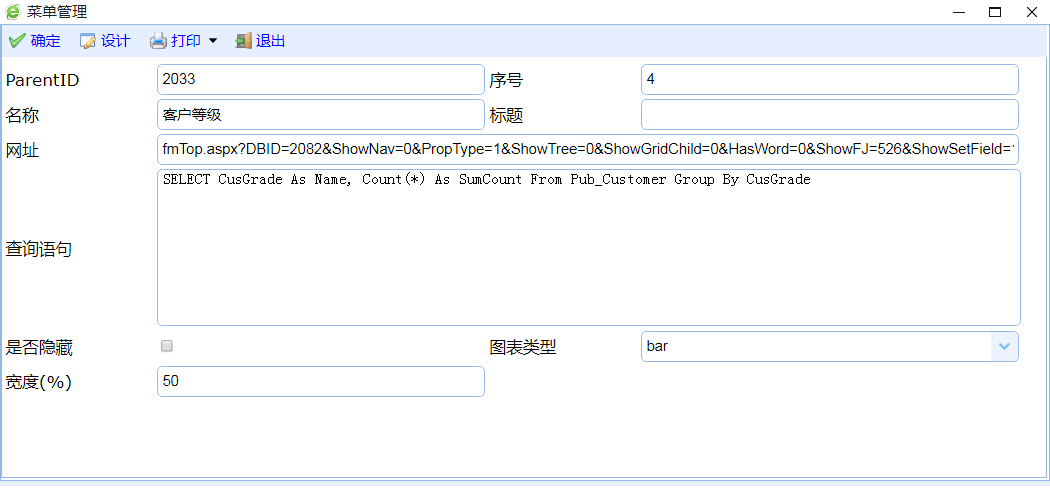7菜单界面设置
超易客户管理系统,支持自定义设计显示菜单界面。这里是从几个功能模块中合成的,本来不该单独列章节写,但是很多用户非常关注菜单界面的自定义功能,所以单独独立出来写,让用户快速了解超易客户管理系统的菜单界面自定义功能。通过查看本章帮助,大家可以了解。
- 如何进行导航模式和菜单模式切换?
- 如何设置左侧导航栏内容?
- 如何设置首页顶部四个显示按钮?
- 如何设置首页右侧的提醒显示内容?
- 如何设置常用快捷菜单功能?
- 如何设置首页图表自显示?
- 如何设置首页右侧报表显示?
1 导航菜单模式切换
导航模式切换菜单模式的作用和意义?
考虑到左侧导航模式,左侧部分的功能按钮会占据一定宽度位置,可能导致右侧内容显示不全,有的用户可能就喜欢菜单模式。显示内容更宽。
超易客户管理系统支持 导航模式和菜单模式切换。
软件缺省界面是导航模式。
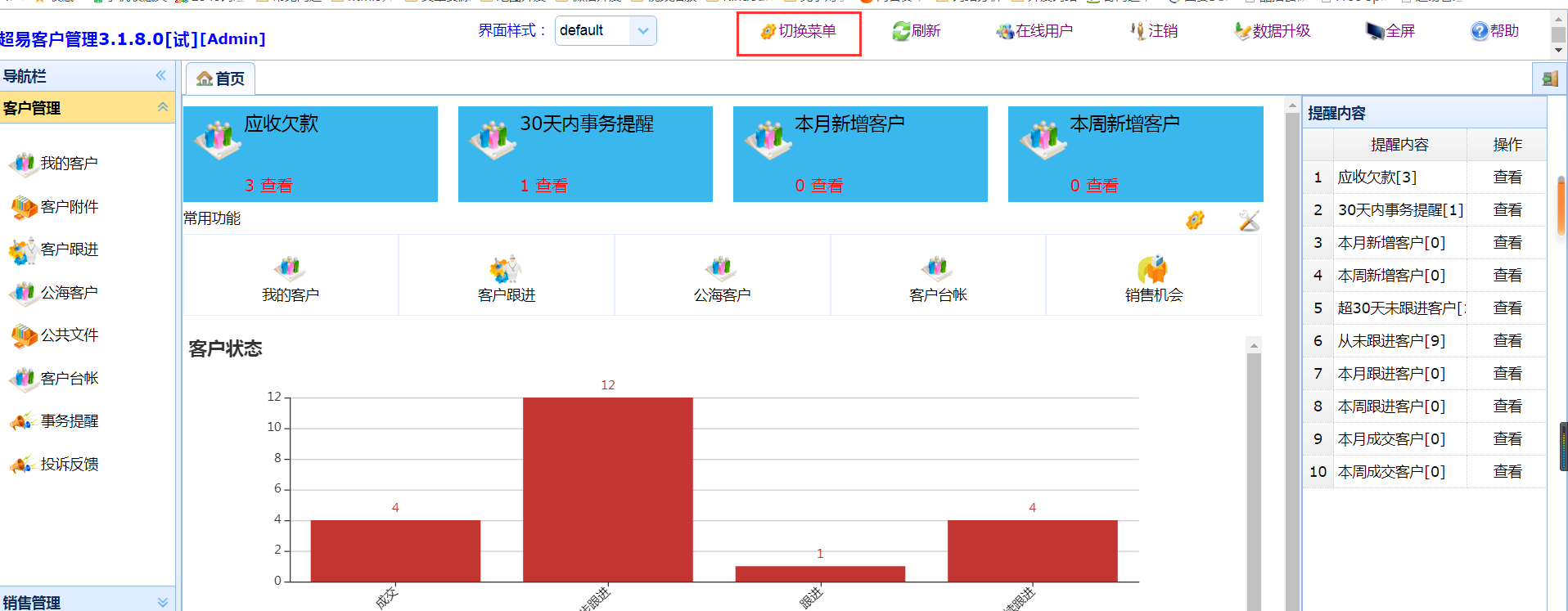
点击【切换菜单】按钮,就自动切换为菜单模式。在菜单模式下点击切换导航就可以切换为导航模式。
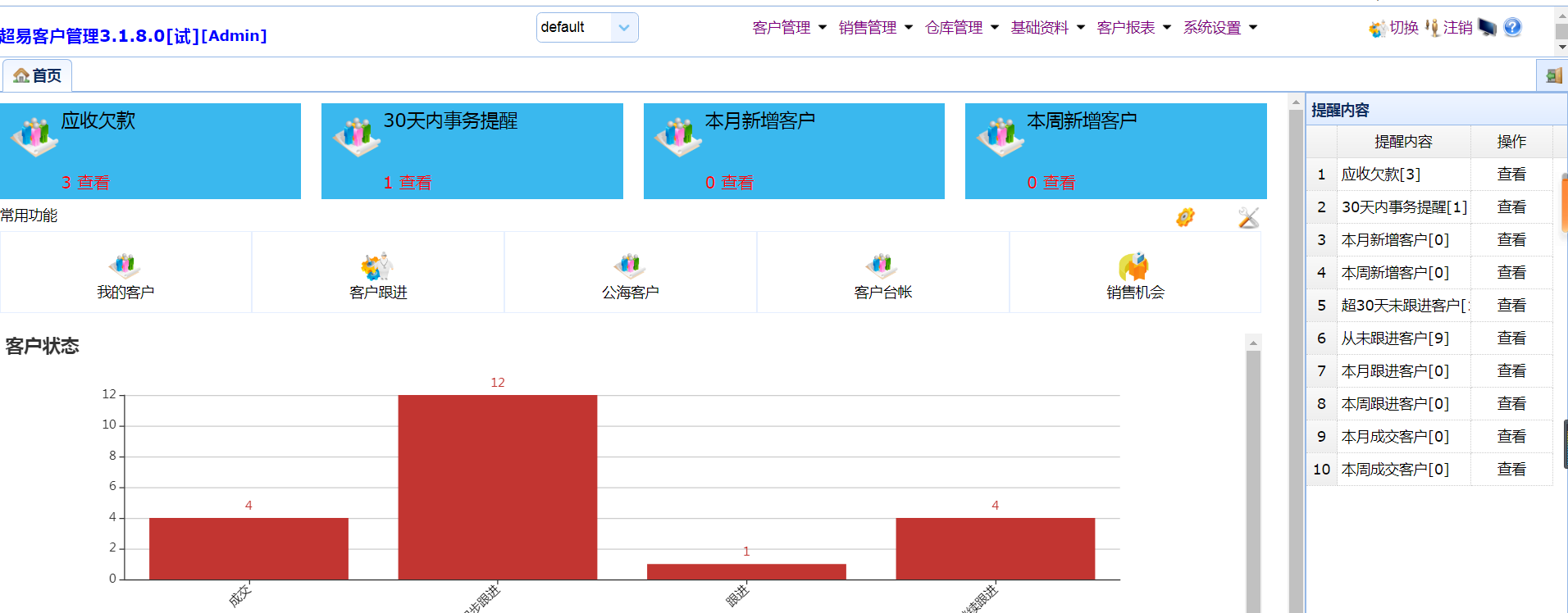
3 快捷常用功能设置
常用功能设置的作用?
考虑到每个角色,可能常规操作的功能都不一样,所以需要设置一个自己经常操作的常用功能。
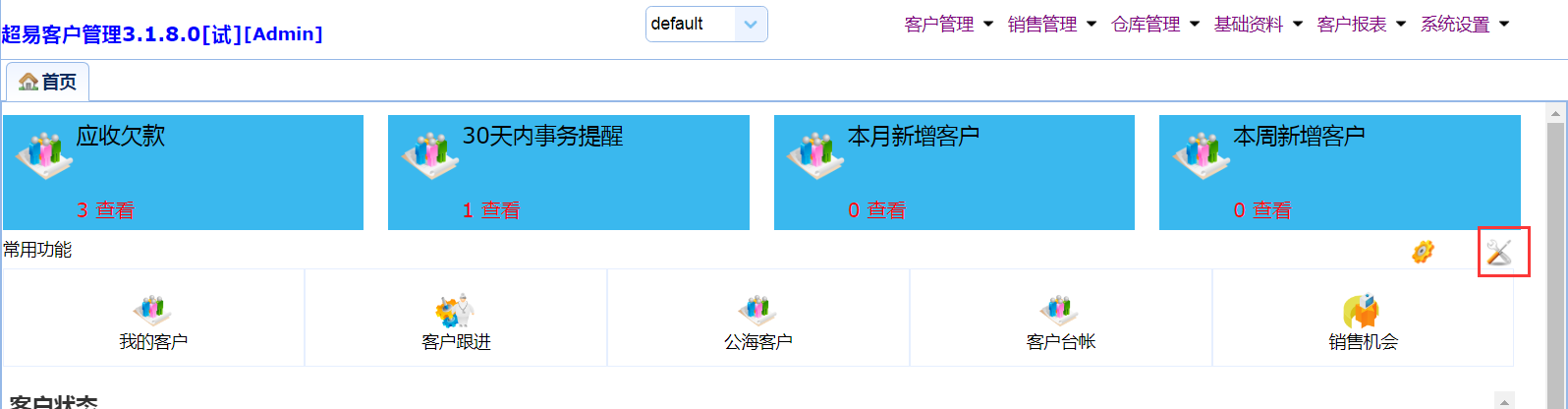
这些常用功能,用户可以根据自己的需求进行设置,点击右边的那个设置按钮即可进行设置。选择好之后点击【插入选定】即可。
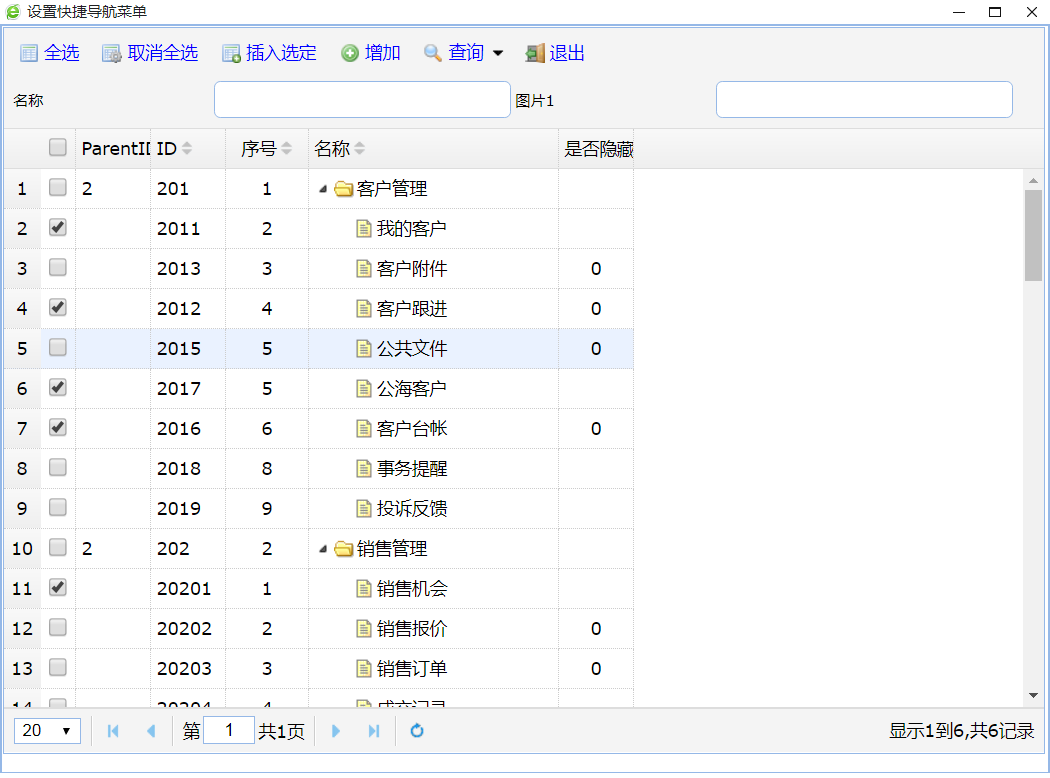
3 首页提醒显示
首页提醒显示的作用:
主要是针对首页顶部显示的4个最常用提醒报表。和右侧的提醒显示内容参数的配置。
因为提醒显示内容比较多,每个单位关注的提醒内容不同,那么这个时候就需要在这里进行是否显示和隐藏这些提心.
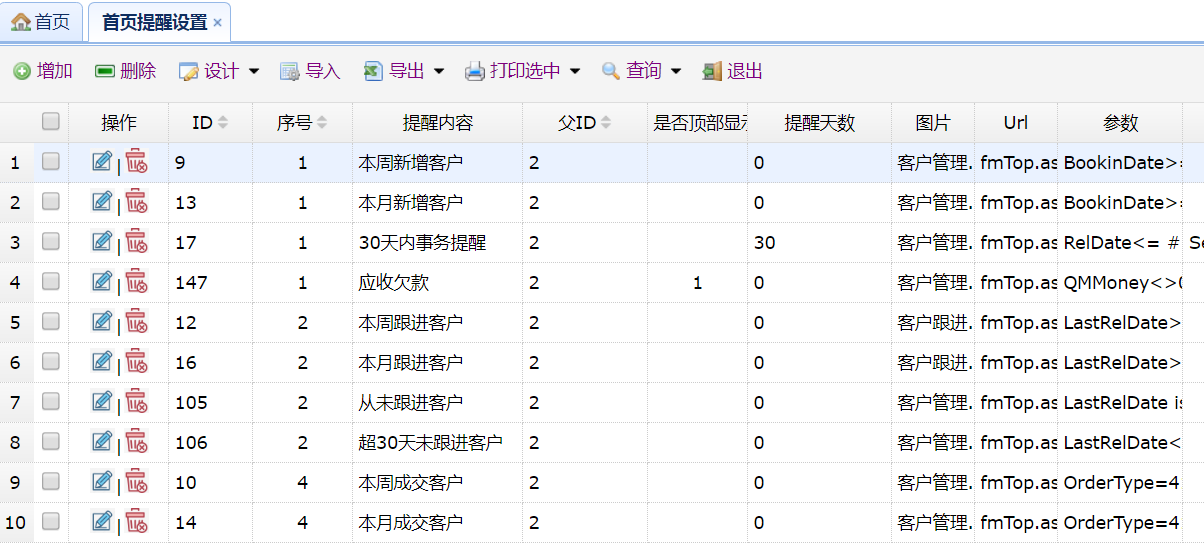
客户管理系统提醒设置了很多提醒条目,但是我们一般只需要关注最重要的提醒功能即可。
提醒并不是越多越好,关注自己想要关注的重点才是王道,客户管理系统提供了灵活的提醒设置,帮助不同类型的客户实现自己关注的提醒内容。
首页提醒设置 跟 角色权限组的 提醒设置有何区别?
这里是针对整体功能的提醒设置,这里设置好了,可以对所有角色权限组生效。
角色权限组是针对每个权限组自己关注的提醒进行设置。
4 首页顶部提醒设置
首页顶部显示设置设置的作用?
考虑到每个角色,可能关注点提醒都不一样,这里就提供一个首页顶部提醒显示的功能。

鼠标点击提醒设置,即可进行首页顶部提醒设置,如下图所示,勾选后,点【插入选定】,刷新一下界面即可生效。
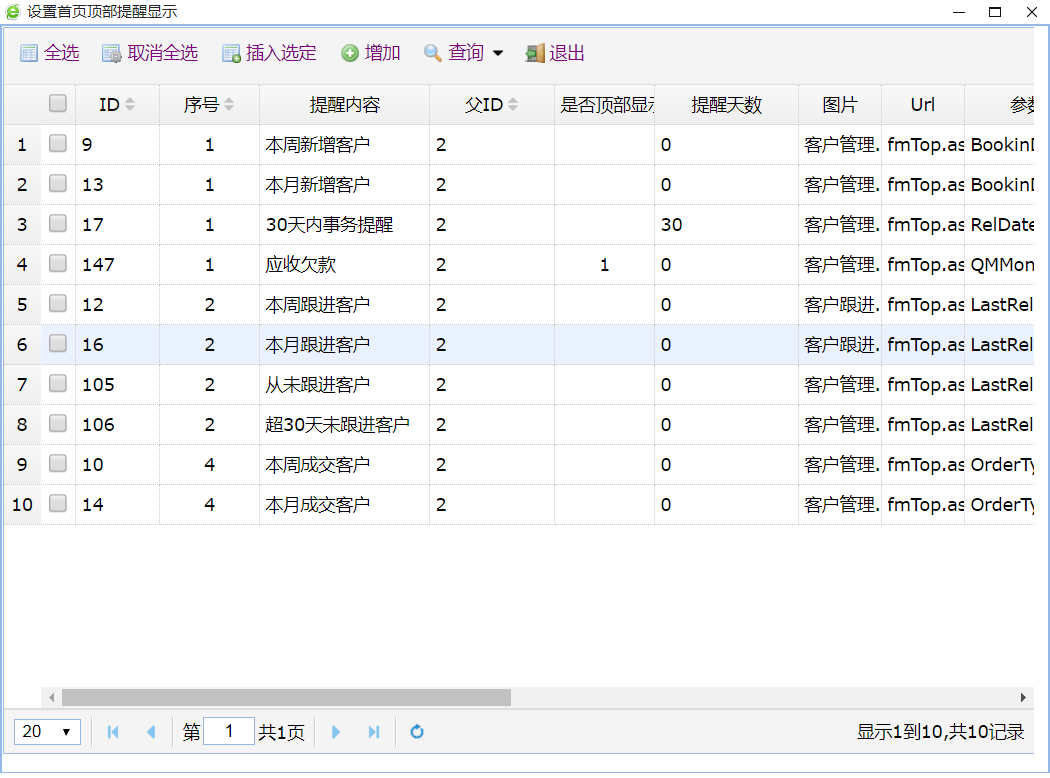
5 首页右侧提醒设置
这里主要针对首页右侧的提醒内容的显示进行设置
角色权限组那里也可以进行提醒设置,如果要针对某个角色权限组的提醒内容显示。
这里主要针对某个角色组设置首页右边提醒显示内容。
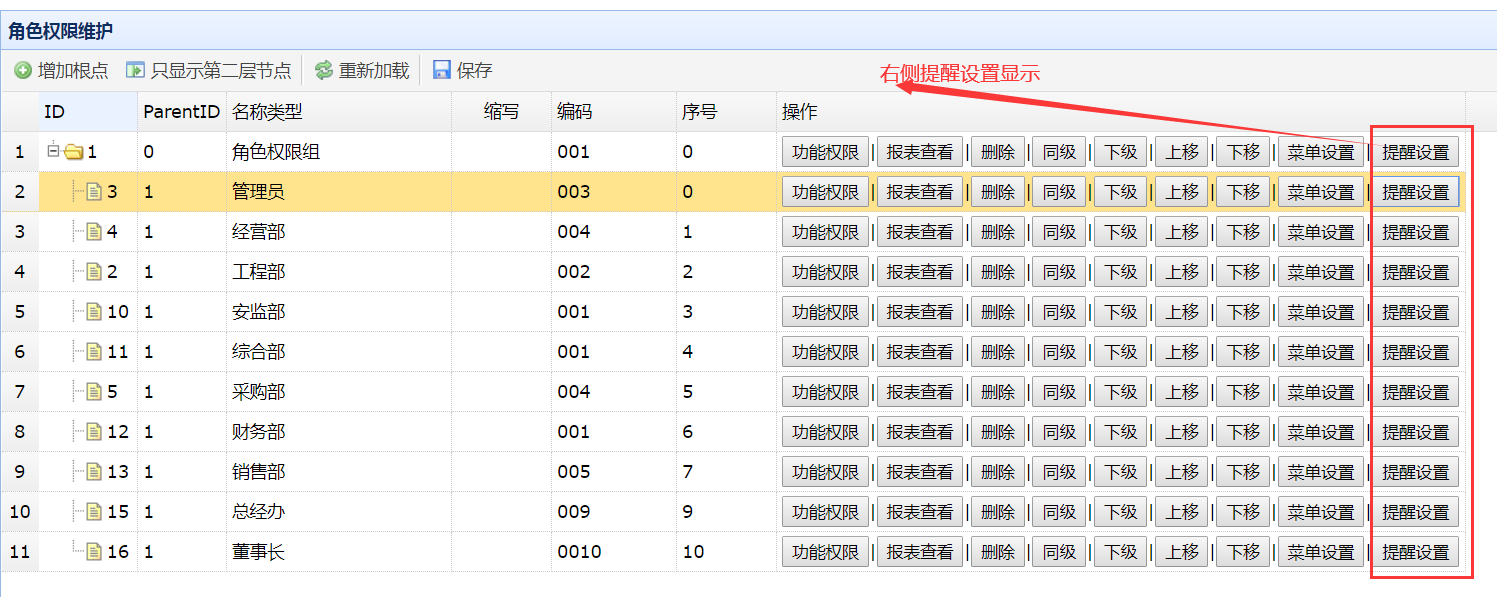
选中权限组 然后点击【提醒设置】即可。
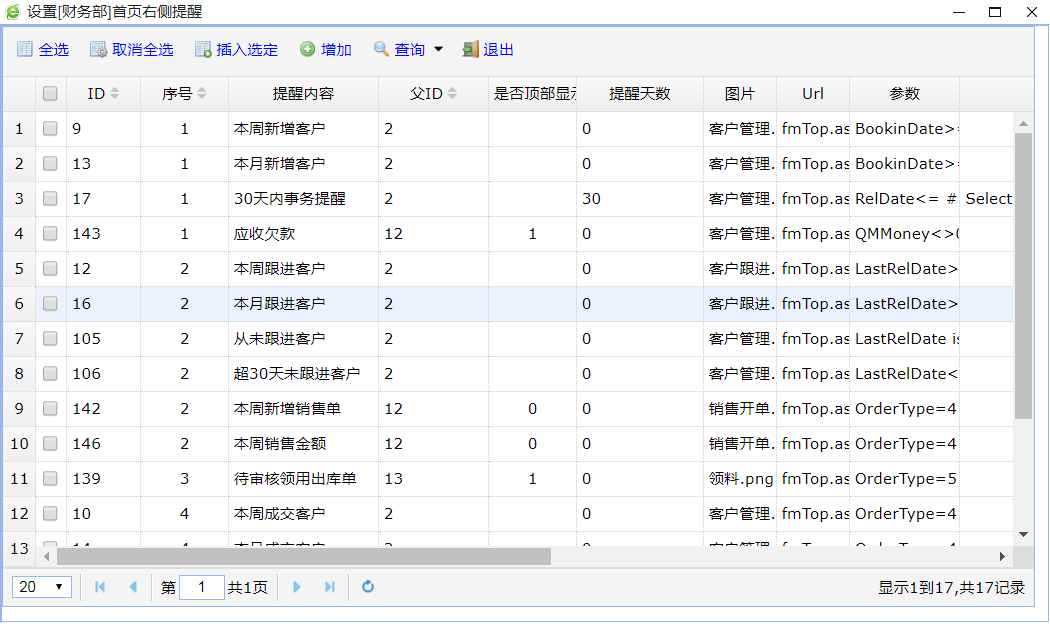
6 系统导航设置
导航菜单起什么作用?
客户管理系统中设置的功能点考虑到通用性,设置的功能点非常多,我们每个公司都有不同的业务需求功能,可能某个公司只需要某些功能点即可,那么对于不想看到的功能点我们可以隐藏,还有修改某个功能点的名称,把它修改为自己喜欢的名称。
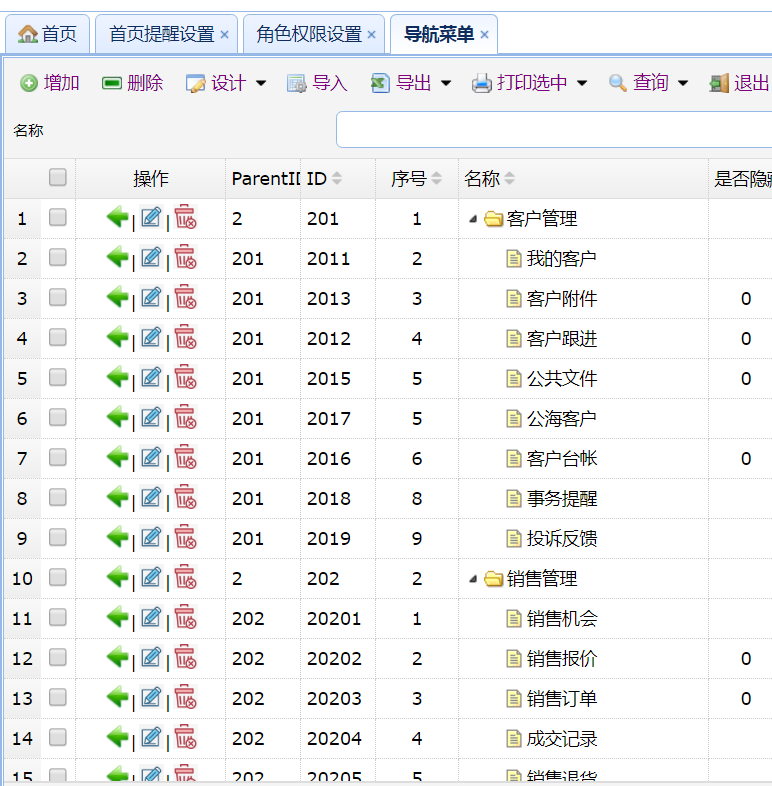
例如:我们想把【销售开单】,名称修改为【销售出库单】,这里就可以编辑修改,左边导航菜单名称也会做相应更改。
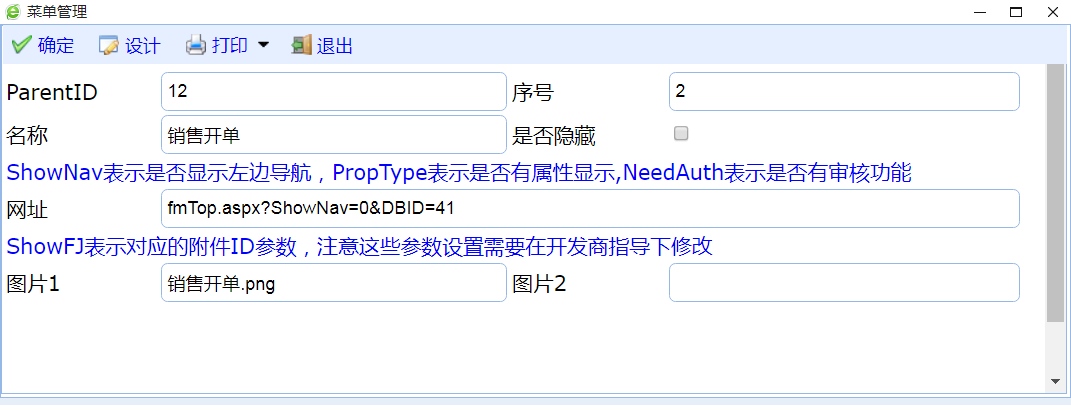
通过调整序号,可以显示在自己想要显示的位置。
注意事项:这些参数设置,用户不要自己随意乱修改,需要在开发商指导下修改。这里体现超易客户管理系统的自定义功能非常强大,用户无需进行二次开发就可以有自己想要的功能点。
7 个人导航设置
角色权限设置菜单设置的作用:
这里主要是针对不同权限组,设置不同的菜单功能操作权限。
例如:对于财务权限分组只需要给跟财务相关的功能即可。
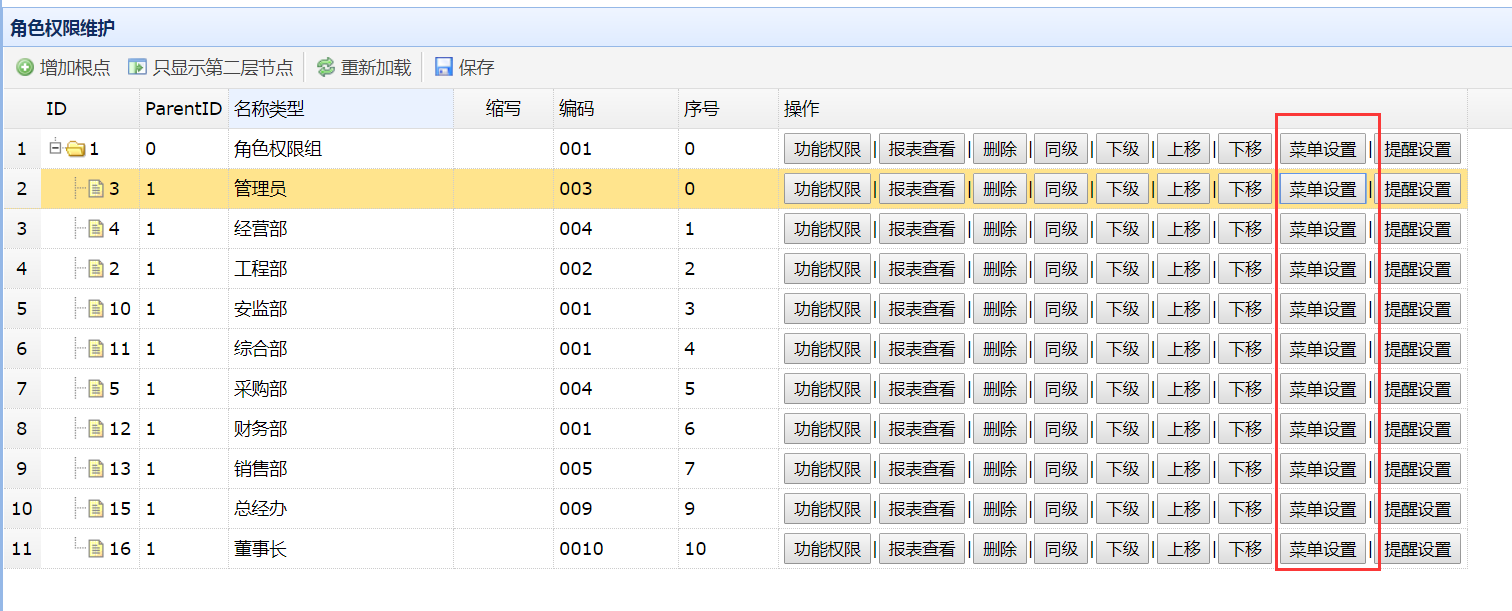

角色权限菜单设置跟导航栏的导航菜单设置的区别?
导航菜单设置主要是,针对所有的功能是否显示,而这里主要是针对某个角色显示哪些操作功能。二者有本质的区别,这了主要是根据不同角色提供个性化的设置。
如何对某个角色权限设置显示功能菜单?
选择某个权限组,勾选要操作的功能点,然后选择【插入选定】即可。
注意:如果需要给所有的操作权限,就取消全选,然后【插入选定】即可。
勾选某个子功能点,父节点必须勾选上,否则左边导航是无法显示的。
设置好怎么样生效?
例如设置好财务角色组的菜单功能后,以财务权限组下的用户登录即可生效。
个人导航和系统导航菜单设置的区别
系统导航菜单隐藏的功能菜单,对所有设置都生效,个人导航菜单设置,只对个人生效,对其他用户不生效。
8 首页图表显示
首页图表显示有啥作用?
主要是针对首页的图形报表的显示进行设置。
可以修改图形报表为饼状图,或者树状图。
关心客户的可以看客户的提醒图表

关心仓库的可以看仓库的库存报表。
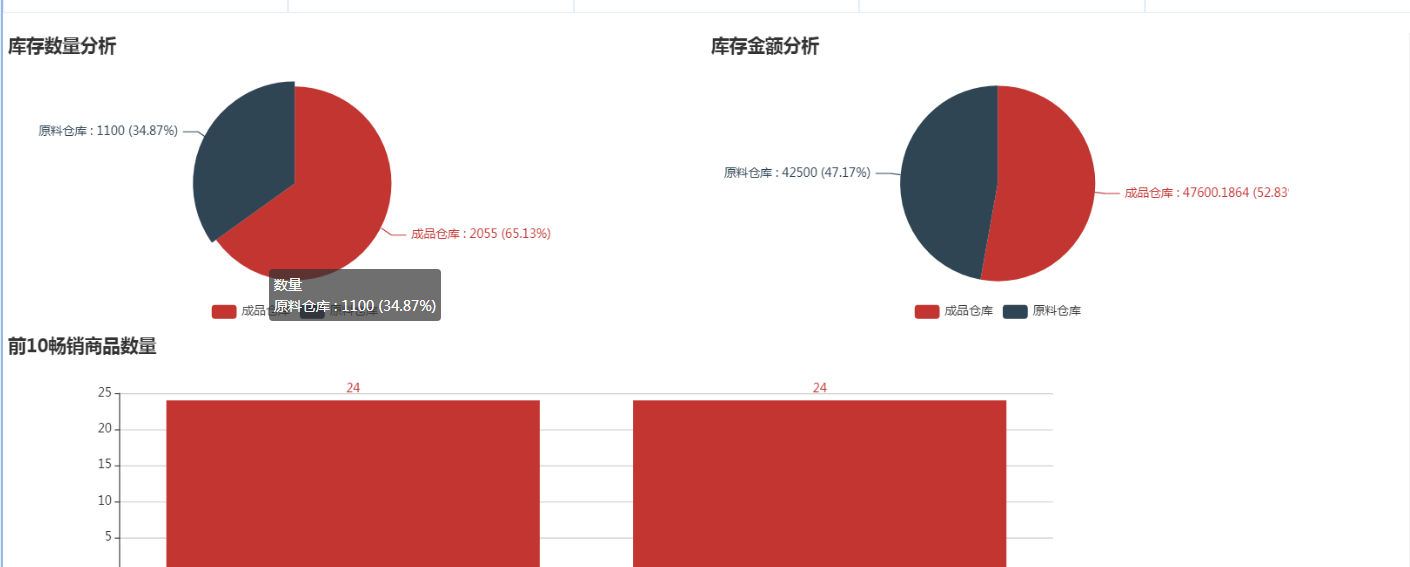

主要参数说明:序号,可以修改显示顺序,是否隐藏,设置是否在首页显示。宽度一般设置为50%,或者100%显示。图表类型,支持pie饼图,和bar柱状图。其他参数用户不要轻易设置,一定要在开发商的指导下进行设置。